Como fazer o downgrade do iOS 17 beta de volta para o iOS 16

Preocupado que o iOS 17 beta seja instável ou com bugs ou que alguns aplicativos não estejam funcionando? Hora de voltar para o iOS 16
A partir do iOS 16.1 , você pode configurar uma biblioteca de fotos compartilhadas do iCloud que permite que você e outras cinco pessoas compartilhem e editem fotos com facilidade. As bibliotecas de fotos compartilhadas não são novidade, é claro, mas com o recurso iCloud Shared Photo Library, a Apple está procurando simplificar o processo de compartilhamento. E isso inclui a capacidade de salvar fotos em uma biblioteca de fotos compartilhadas do iCloud diretamente do aplicativo Câmera do iPhone.
Com esse recurso ativado, você não precisa se lembrar de arrastar as fotos de sua biblioteca pessoal para uma compartilhada posteriormente. Em vez disso, quando você tirar uma foto, ela será salva diretamente na Biblioteca de fotos compartilhadas do iCloud.
É um ótimo recurso de economia de tempo ao tirar fotos que deseja compartilhar - mas você também deseja saber como desativá-lo nos momentos em que captura fotos de coisas que não deseja necessariamente incluir em sua biblioteca de fotos compartilhadas do iCloud.
Podemos mostrar a você como salvar fotos em sua biblioteca de fotos compartilhadas do iCloud a partir do aplicativo Câmera do seu iPhone - e como desativar esse recurso. É uma coisa bastante simples quando você sabe onde procurar.
1. Ao tirar uma foto no aplicativo Câmera, toque no ícone com silhuetas de duas pessoas. (Ele está localizado ao lado do ícone para ligar e desligar o flash da câmera.)
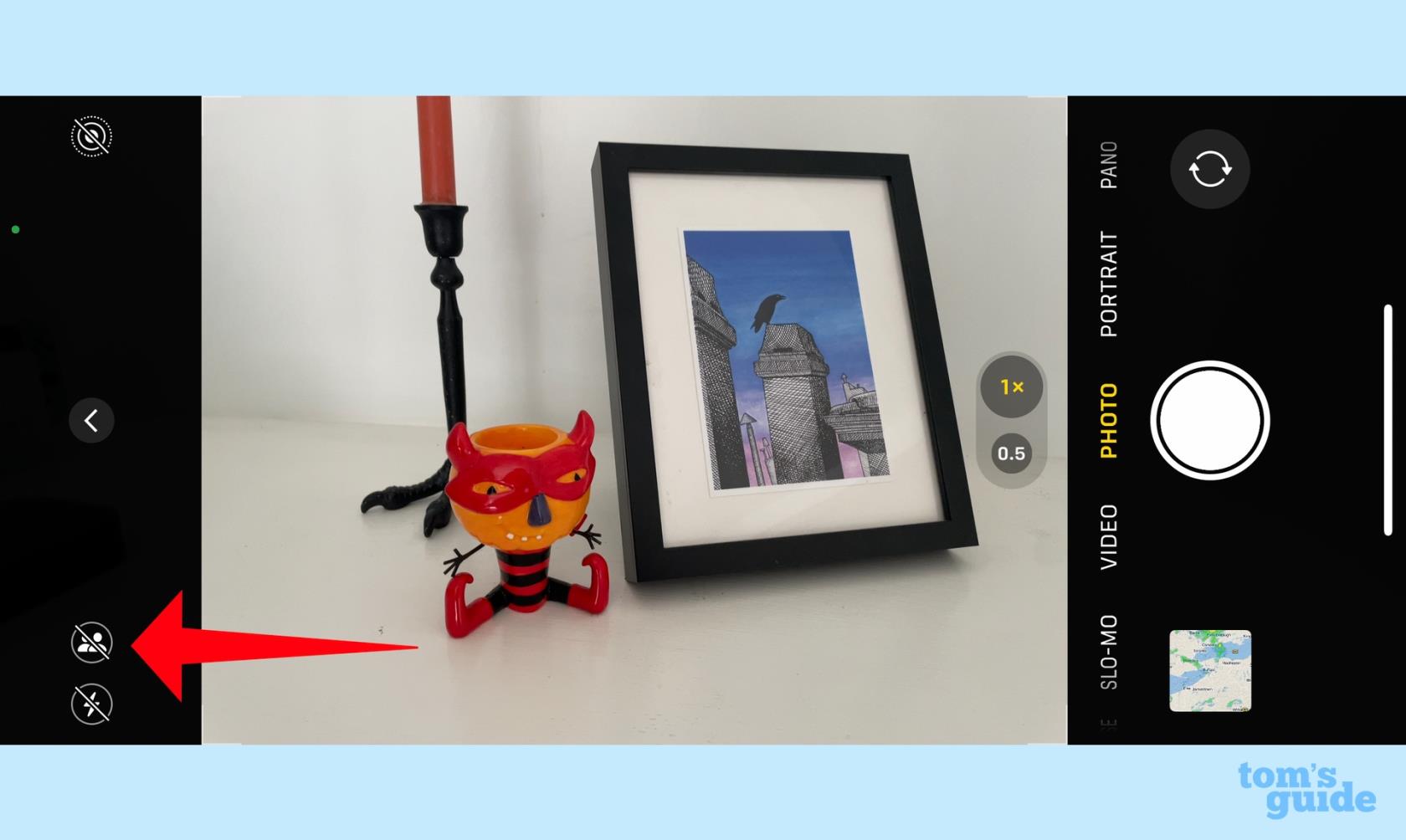
(Crédito da imagem: Nosso Guia)
2. Uma vez tocado, o ícone da silhueta ficará amarelo . Um título da Biblioteca compartilhada piscará brevemente na parte superior do visor da câmera. Qualquer foto que você tirar agora será salva na sua Biblioteca de fotos compartilhadas do iCloud.
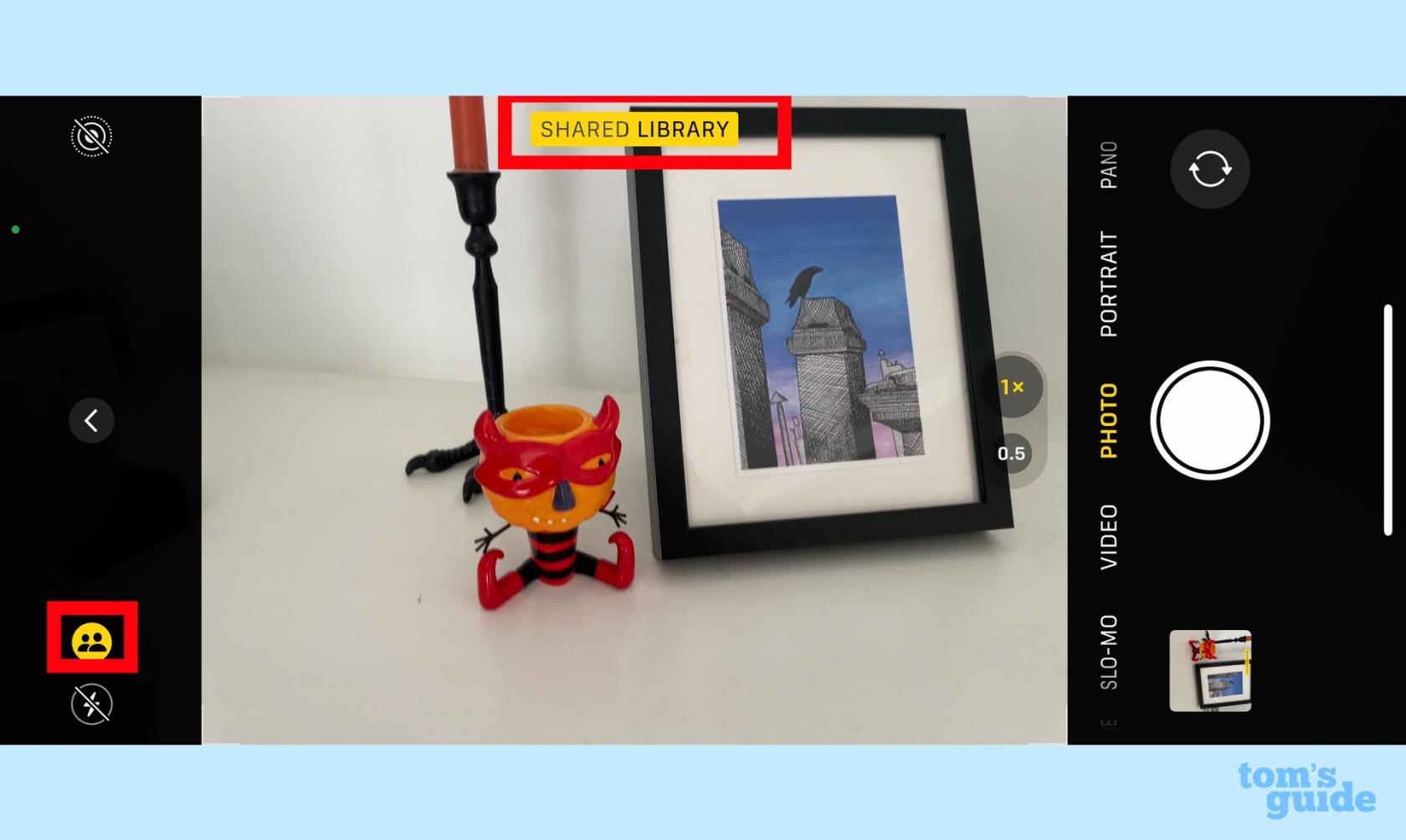
(Crédito da imagem: Nosso Guia)
3. Para desativar o recurso, toque novamente no ícone da silhueta. Uma barra aparecerá através dela e o título da Biblioteca pessoal piscará no visor. As fotos tiradas no aplicativo da câmera agora serão salvas apenas em sua própria biblioteca e não aparecerão na Biblioteca de fotos compartilhadas do iCloud.
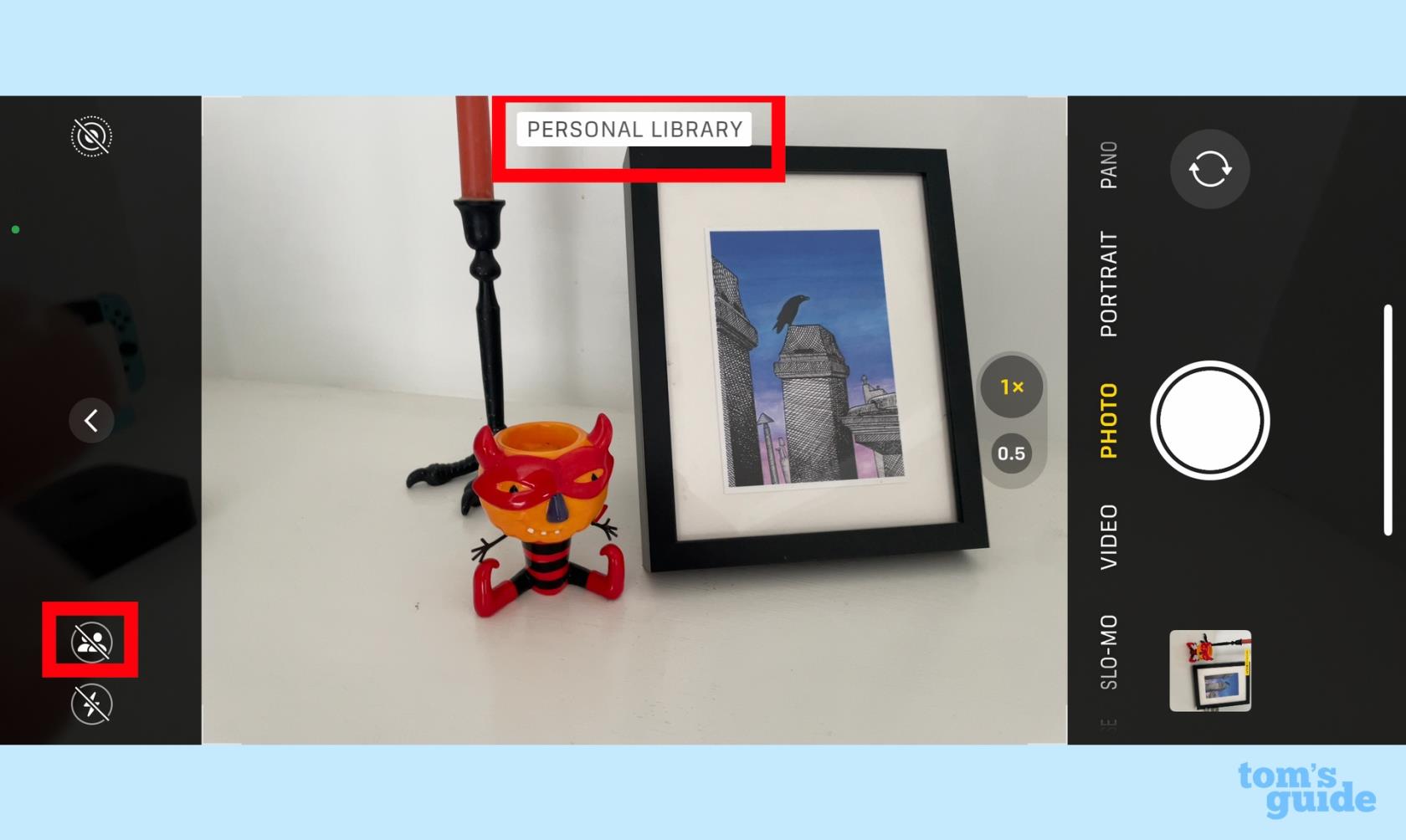
(Crédito da imagem: Nosso Guia)
Você ainda tem a opção de mover manualmente as fotos da sua biblioteca para uma biblioteca de fotos compartilhadas do iCloud. Veja como isso funciona.
1. No aplicativo Fotos, encontre uma foto que deseja salvar em sua Biblioteca de fotos compartilhadas do iCloud e selecione-a.
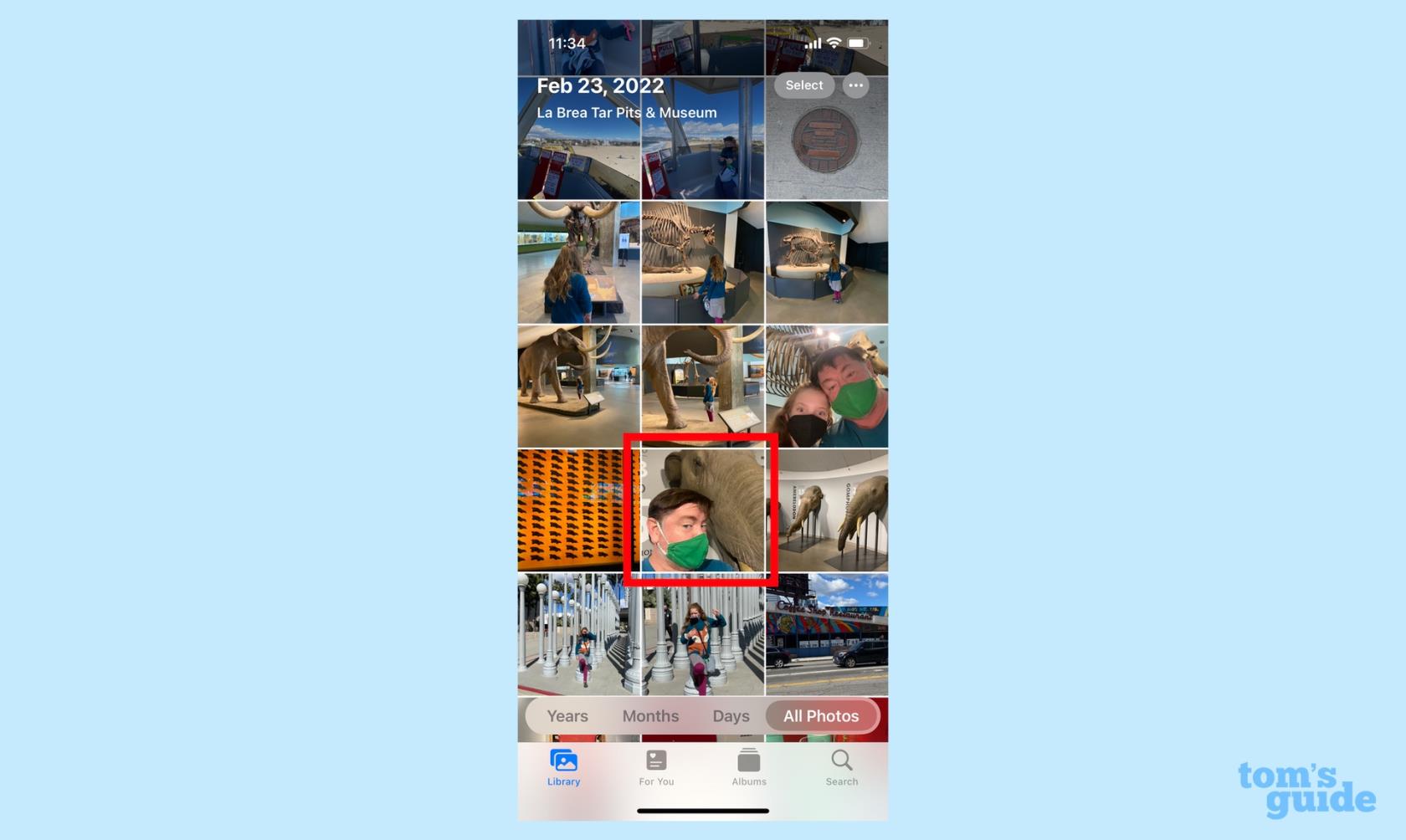
(Crédito da imagem: Nosso Guia)
2. Toque no menu suspenso ao lado do ícone de pessoa no lado direito da tela.
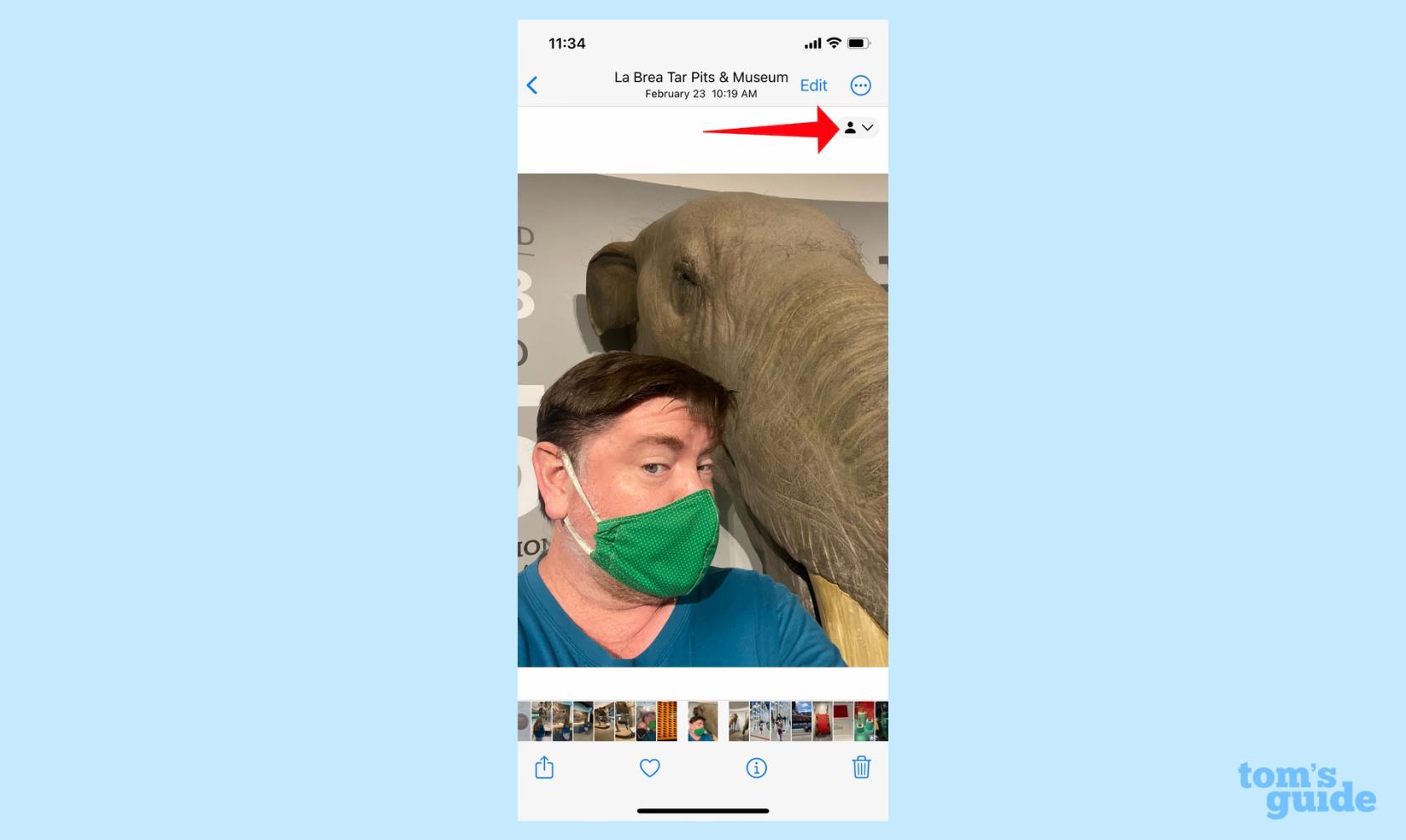
(Crédito da imagem: Nosso Guia)
3. Uma opção Mover para Biblioteca Compartilhada aparecerá — toque nela.
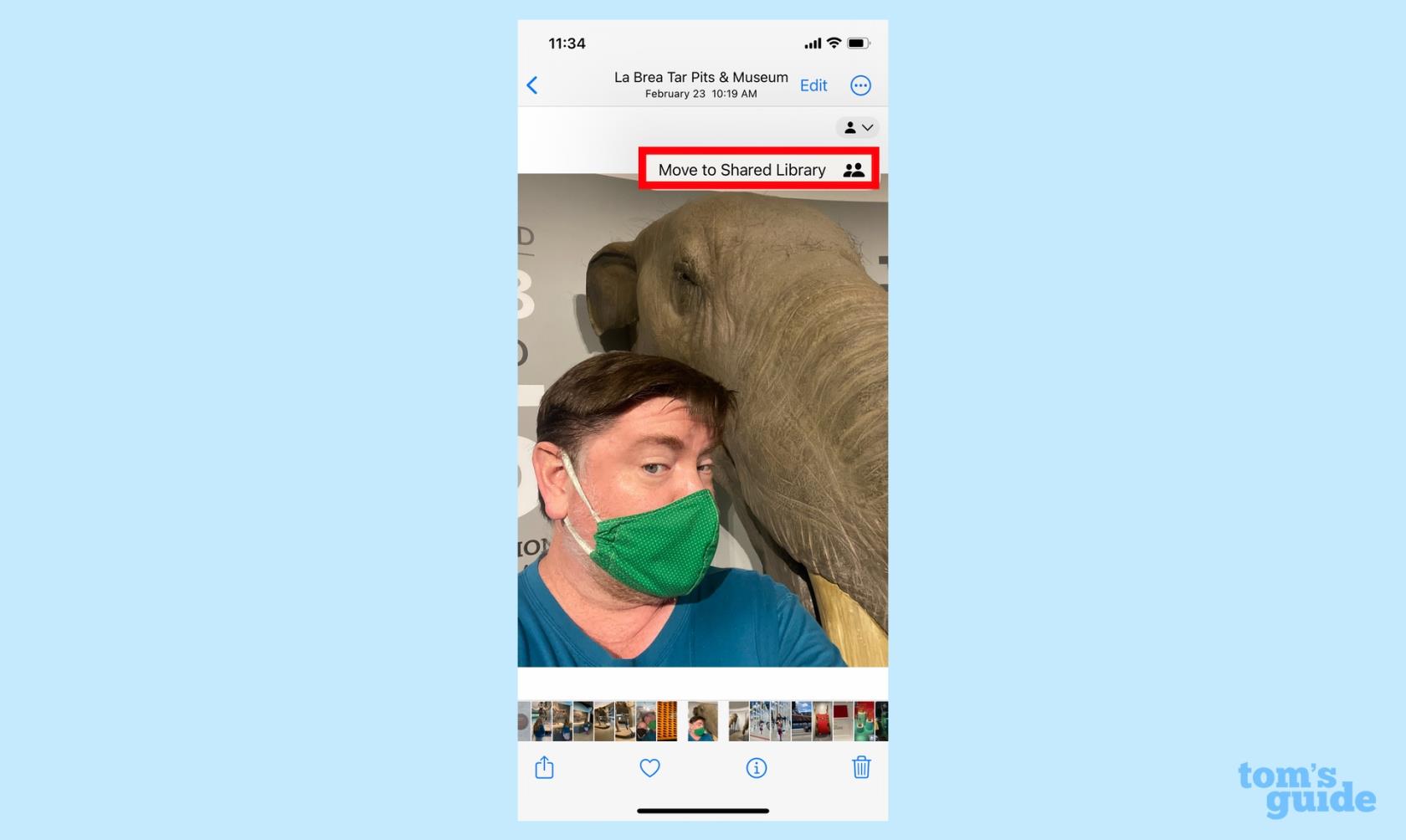
(Crédito da imagem: Nosso Guia)
4. A foto agora será marcada com uma silhueta de duas pessoas, indicando que faz parte da sua Biblioteca de Fotos Compartilhadas do iCloud ; você também verá esse ícone sobreposto às miniaturas de imagens compartilhadas em sua biblioteca de fotos.
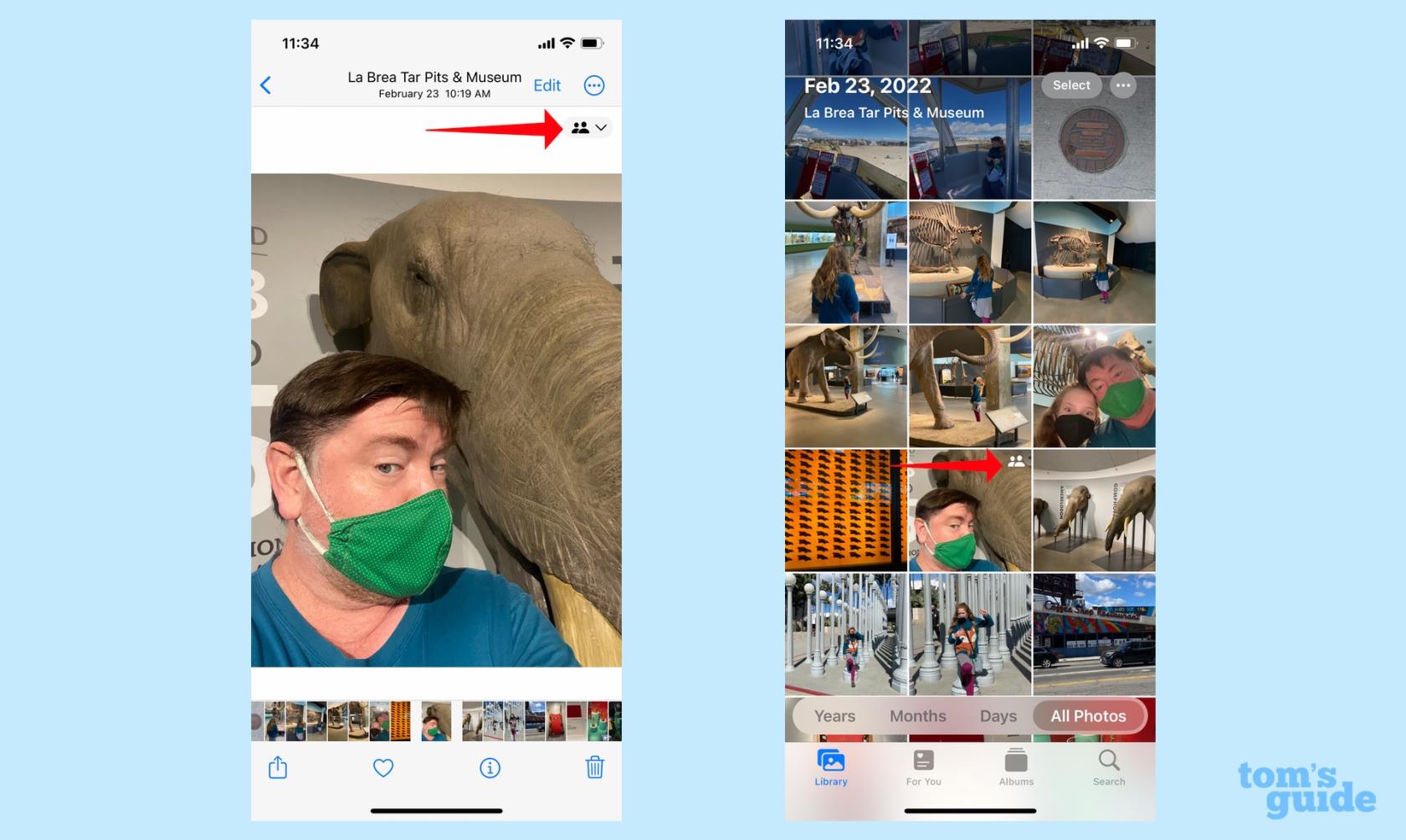
(Crédito da imagem: Nosso Guia)
E isso é tudo para compartilhar fotos na sua biblioteca de fotos compartilhadas do iCloud, seja de forma automática ou manual. Esse é apenas um dos muitos recursos do iOS 16 com os quais podemos ajudá-lo. Confira nossas outras instruções sobre como personalizar a tela de bloqueio do iPhone , editar textos que você já enviou em Mensagens e usar o Visual Look Up para copiar o assunto de uma foto para colar em outros aplicativos. ( A propósito, esse último recurso do iOS 16 é ótimo para criar memes .)
Preocupado que o iOS 17 beta seja instável ou com bugs ou que alguns aplicativos não estejam funcionando? Hora de voltar para o iOS 16
Aqui estão duas maneiras de fazer com que a Siri encabece os artigos da web para você no aplicativo móvel do Safari.
Veja como ejetar água de um iPhone usando a Siri
O iOS 17 oferece ao aplicativo Lembretes a capacidade de classificar automaticamente as listas de compras. Veja como usar o recurso.
O iOS 16.1 adiciona o carregamento de energia limpa, que cronometra o carregamento do iPhone quando fontes de energia limpa estão disponíveis. Veja como ativar o recurso em Configurações.
O iOS 17 adiciona o Check-in ao aplicativo Mensagens para que as pessoas saibam quando você chega com segurança em algum lugar. Veja como usar o Check-in.
Existe uma maneira incrivelmente simples de esclarecer o som da sua voz nas chamadas. Veja como habilitar o isolamento de voz no iPhone
Você pode salvar fotos em sua biblioteca compartilhada no momento em que as tira. Veja como ativar esse recurso - e como desativá-lo quando você não quiser salvar fotos automaticamente no seu iCloud Compartilhado
O aplicativo de mensagens do iPhone possui um rastreador de voo integrado que permite acompanhar o progresso de um avião desde a decolagem até o pouso.
O iOS 16 simplifica a desativação do recurso Live Photos. Veja como desativá-lo com apenas dois toques no aplicativo Fotos.








